Kontrol Dasar untuk Minecraft di PC
Selagi bisa bermain Minecraft menggunakan pengontrol game PC, pintasan keyboard memudahkan untuk melompati sesuatu, menyelinap ke orang lain, dan melakukan tindakan lainnya. Pelajari cara memanfaatkan sepenuhnya keyboard dan mouse kontrol untuk Minecraft di komputer.
Informasi dalam artikel ini berlaku untuk semua versi PC Minecraft untuk jendela dan Mac.

Kontrol Gerakan untuk Minecraft di PC
Kontrol dasar untuk Minecraft mirip dengan kebanyakan game PC lain yang menggunakan keyboard qwerty:
| Kunci | Tindakan |
| W | Maju kedepan |
| A | Menghindar ke kiri |
| S | Bergerak mundur |
| D | Menghindar ke kanan |
| Pergeseran Kiri atau Kanan | Tumpukan |
| Shift Kiri (Tahan) | Menyelinap |
| Kontrol Kiri atau W (Ketuk dua kali) | lari cepat |
| Spacebar | Melompat atau berenang |
Di dalam Mode permainan kreatif Minecraft, ketuk spasi dua kali untuk terbang. Saat terbang, tekan tombol spasi lagi untuk bergerak lebih tinggi dan tekan Menggeser untuk bergerak ke bawah.
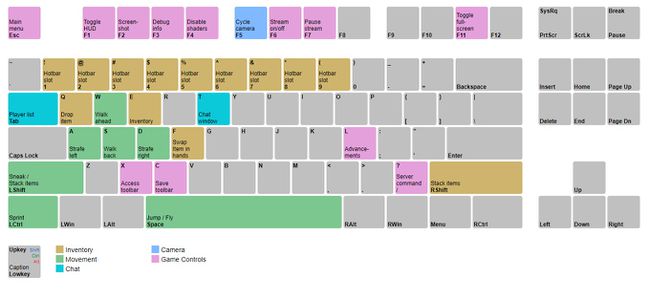
Kontrol Mouse Minecraft
Sebagian besar perintah tindakan dijalankan dengan mouse.
| Perintah Tikus | Tindakan |
| Pindahkan Mouse | Lihat sekeliling |
| Tombol Kiri Mouse (klik) | Serang atau gunakan item di tangan utamamu |
| Tombol Kiri Mouse (tahan) | Hancurkan blok terdekat |
| Tombol Kiri Mouse (tahan dan seret) | Pisahkan tumpukan secara merata |
| Tombol Kiri Mouse (klik dua kali) | Urutkan barang-barang lepas menjadi satu tumpukan |
| Tombol Mouse Kanan (klik) | Tempatkan blok, berinteraksi dengan objek |
| Tombol Mouse Kanan (tahan dan seret) | Letakkan satu item dari tumpukan di setiap slot inventaris |
| Roda Gulir Mouse (gulir) | Beralih item di bilah alat inventaris, gulir melalui bilah cepat dan mengobrol saat dibuka |
| Roda Gulir Mouse (klik) | Beralih ke blok yang sedang Anda lihat, selama itu ada di inventaris Anda |
Jika Anda bermain di laptop dengan track-pad, mungkin lebih mudah menggunakan mouse gaming eksternal.
Kontrol Inventaris
Beberapa pintasan keyboard sederhana akan memungkinkan Anda melihat dan mengontrol inventaris Anda lebih cepat.
| Kunci | Tindakan |
| E | Buka inventaris |
| 1-9 | Pilih item hotbar |
| F | Tukar item di antara tangan |
| Q | Jatuhkan item di tangan Anda |
| Kontrol + Q | Jatuhkan setumpuk item |
Kontrol Multipemain
Jika Anda bermain Minecraft dengan teman, kontrol ini dapat membantu Anda tetap terhubung.
| Kunci | Tindakan |
| T | Buka menu obrolan |
| tab | Daftar semua pemain |
| / | Buka jendela obrolan |
Perintah Pergeseran Minecraft
Menggunakan Menggeser tombol dengan tombol mouse atau tombol lain memiliki efek yang berbeda tergantung pada situasinya:
| Kunci | Konteks | Tindakan |
| Shift + Klik Kiri | Di layar inventaris | Pindahkan item antara inventaris Anda dan hotbar |
| Shift + Klik Kiri | Di depan wadah terbuka | Pindahkan item ke inventaris Anda |
| Shift + Klik Kiri | Saat membuat | Buat item sebanyak mungkin |
| Shift + Atas atau Bawah | Di menu pemilihan server multipemain | Ubah urutan server |
Kontrol Lain-Lain
Kontrol ini tidak cocok dengan salah satu kategori di atas, tetapi bukan berarti tidak berguna. Cobalah, Anda mungkin menemukan Minecraft lebih menyenangkan untuk dimainkan.
| Kunci | Tindakan |
| L | Buka layar Kemajuan |
| Melarikan diri | Jeda, buka menu Opsi |
| F1 | Sembunyikan tampilan pendahuluan |
| F2 | Ambil tangkapan layar dalam game |
| F3 | Lihat tampilan debug untuk menunjukkan koordinat karakter dan informasi lainnya |
| F4 | Nonaktifkan shader |
| F5 | Beralih antara perspektif orang pertama (default) dan orang ketiga |
| F6 | Aktifkan/nonaktifkan aliran |
| F7 | Jeda aliran |
| F8 | Meningkatkan sensitivitas mouse |
| F11 | Beralih antara tampilan layar penuh dan berjendela |
| Kontrol + B | Aktifkan/nonaktifkan narator |
| C + # | Simpan bilah alat saat ini ke nomor yang ditentukan |
| X + # | Muat bilah alat yang ditentukan |
Anda dapat mengubah kontrol untuk Minecraft di menu Opsi.
